Win10自带ie浏览器怎么卸载?Win10系统卸载IE浏览器的教程
Win10自带ie浏览器怎么卸载?虽然Win10系统里面依然有IE浏览器,但是相比edge浏览器而言,ie浏览器确实没什么优势,卸载IE浏览器也是很明智的选择,电脑系统之家小编这里要给大家介绍如何卸载电脑中自带的ie浏览器软件,具体方法如下。
卸载教程:
1、首先,我们打开Win10的搜索功能,搜索控制面板;
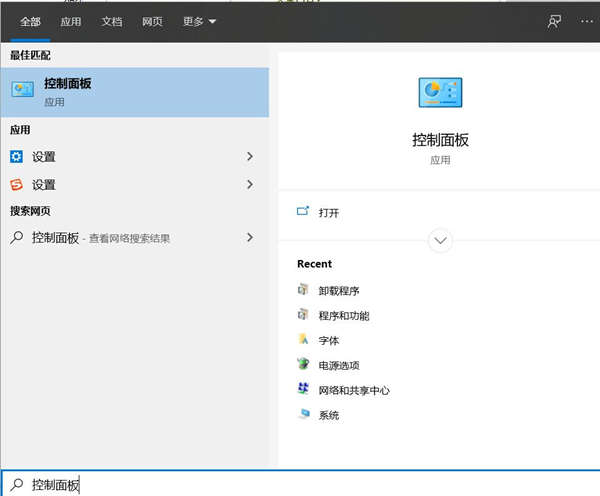
2、打开控制面板,点击【卸载程序】;
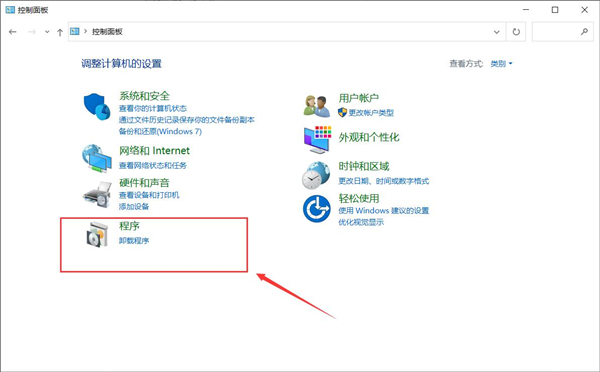
3、打开了之后,在右侧栏中点击“打开或关闭Window功能”,如下图所示:
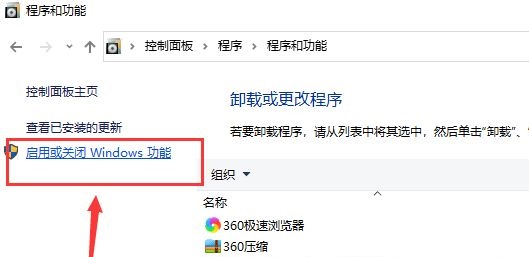
4、在Windows功能界面中,我们将Internet explorer 11浏览器勾选去除,并在弹出的对话框选择【是】,如下图所示:
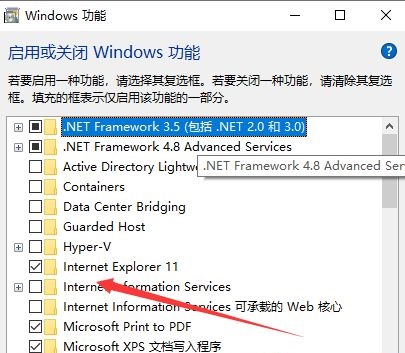
5、我们关闭了IE浏览器的服务之后,下面我们将IE浏览器的安装包删除掉即可。IE浏览器安装路径为:C:\Program Files,找到IE浏览器文件夹,使用360强力删除即可。
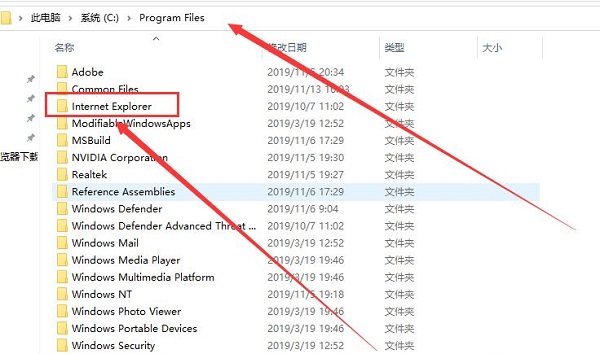
6、删除了后,电脑上的IE浏览器被彻底删除了。
7、如果用户有其他想要卸载的软件,可以在刚刚的卸载程序页面进行操作。
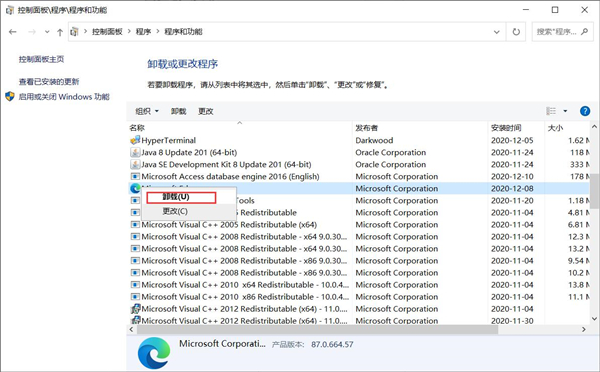
我们使用这种方法可以卸载电脑中几乎所有软件,十分方便,不需要下载第三方工具来卸载软件。
最新推荐
-
win7如何启动print spooler服务 print spooler服务在哪里打开

win7如何启动print spooler服务?Print Spooler是打印后台处理服务,如果此服务被 […]
-
win11如何启动print spooler服务 printspooler在哪里开启

win11如何启动print spooler服务?print spooler服务如果没有启动,打印机就没办 […]
-
mac怎么分区硬盘分区 mac电脑硬盘分区在哪里

mac怎么分区硬盘分区?mac苹果电脑与常用的windows系统不同,不需要用户对磁盘进行归类划分,那如果 […]
-
win11定位服务在哪里打开 win11开启位置信息服务

win11定位服务在哪里打开?在win11系统中,通过定位服务,用户可以更好的自动设置时区、提供导航、显示 […]
-
win7怎么设置禁止安装软件 win7系统禁止安装软件

win7怎么设置禁止安装软件?在电脑上进行第三方软件应用的安装使用有不安全的因素,如果用户不需要再电脑上进 […]
-
win11怎么关闭用户账户uac控制 win11一直弹出用户账户控制

win11怎么关闭用户账户uac控制?在win11系统中,很多用户在使用会经常遇到在安装应用,或修改系统设 […]
热门文章
win7如何启动print spooler服务 print spooler服务在哪里打开
2win11如何启动print spooler服务 printspooler在哪里开启
3mac怎么分区硬盘分区 mac电脑硬盘分区在哪里
4win11定位服务在哪里打开 win11开启位置信息服务
5win7怎么设置禁止安装软件 win7系统禁止安装软件
6win11怎么关闭用户账户uac控制 win11一直弹出用户账户控制
7win7系统中自带的游戏删除了怎么办 win7自带游戏没了怎么办
8win11文件夹只读模式怎么解除 文件夹只读模式解除步骤
9Win10电脑屏保广告如何取消 关闭win10锁屏界面广告
10edge开发者选项在哪里打开 edge浏览器打开开发者模式
随机推荐
专题工具排名 更多+





 闽公网安备 35052402000378号
闽公网安备 35052402000378号